Wenn Sie jemals Ihren Windows-PC aktualisiert oder ein bootfähiges USB-Laufwerk erstellt haben, um Windows 10 v1903 auf einem anderen PC zu installieren, wissen Sie, was Media Creation Tool ist und was es tut.
Obwohl dies ein sehr nützliches Werkzeug ist und Ihnen in bestimmten Situationen sehr helfen kann, verursacht es in einigen Fällen mehr Probleme als es löst.
Dies ist der Fall beim Fehler 0x80042405 - 0xA001B, der angezeigt wird, wenn Sie ein bootfähiges USB-Laufwerk mit Windows 10 v1903-Update erstellen möchten.
So beschreibt es ein Benutzer:
Ich lade das Tool auf den Desktop herunter. Ich bin auf einem Administratorkonto. Ich stecke einen 16 GB USB-Stick ein. Ich formatiere es. Ich starte das Tool. Ich zeige es auf den USB-Stick. Während der Phase, in der die Dateien auf den USB-Stick kopiert werden, wird folgende […] Fehlermeldung angezeigt:
Und das ist der Screenshot des OP: 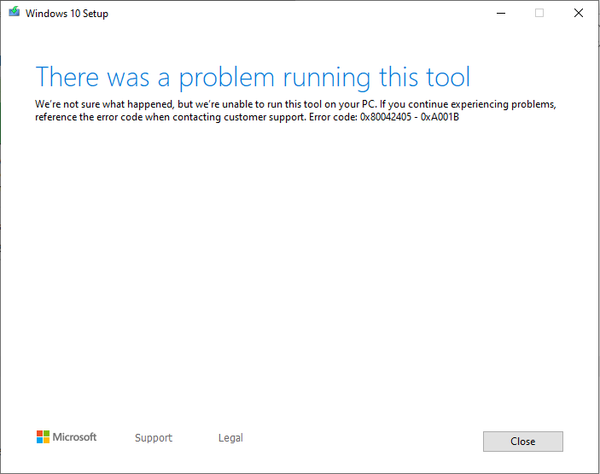
Dies ist ein ziemlich häufiger Fehler, und viele Windows 10-Benutzer sind davon frustriert.
Kann ich den Fehler 0x80042405 - 0xA001B leicht beheben??
Es gibt einige Lösungen, um den Fehler 0x80042405 - 0xA001B zu überwinden. Lesen Sie jedoch zuerst diese Kurzanleitung, in der wir einen ähnlichen Fehler mit dem Tool zur Medienerstellung behandelt haben.
Probieren Sie diese Lösungen aus und prüfen Sie, ob sie funktionieren. Wenn das Problem weiterhin besteht, können Sie noch einige andere Dinge ausprobieren.
Führen Sie das Medienerstellungstool im erhöhten Modus aus
Sie können dies tun, indem Sie einfach mit der rechten Maustaste auf die ausführbare Datei klicken und Als Administrator ausführen auswählen. Wenn die UAC-Eingabeaufforderung angezeigt wird, klicken Sie auf OK und lassen Sie das Tool seine Arbeit erledigen.
Nichts passiert, wenn Sie auf Als Administrator ausführen klicken? Keine Sorge, hier haben wir die Lösung.
Verwenden Sie Diskpart
- Klicken Sie im Windows-Suchfeld cmd mit der rechten Maustaste auf das erste Ergebnis und wählen Sie Als Administrator ausführen.
- Führen Sie Diskpart aus und geben Sie list disk ein. Notieren Sie sich die Nummer Ihres USB-Laufwerks oder merken Sie sich diese (zum Beispiel verwenden wir Disk 1).
- Geben Sie nun diese Befehle nacheinander ein:
-
- Wählen Sie Datenträger 2 aus
- sauber
- konvertieren mbr
- Partition primär erstellen
- Format fs = fat32 schnell
- aktiv
- zuordnen
Danach sollte Ihr USB-Laufwerk mit Windows 10 v1903 einwandfrei funktionieren und der Fehler 0x80042405 - 0xA001B im Tool zur Medienerstellung sollte behoben sein.
Wenn Sie weitere Fragen oder eine alternative Lösung haben, zögern Sie nicht, diese im Kommentarbereich unten zu hinterlassen.
- Error
- Tool zur Medienerstellung
- Fenster 10
 Friendoffriends
Friendoffriends


